“我已經放棄了我的舊電子郵件地址並獲得了一個新地址,我想 更改我的 Apple ID 名稱 也,有什麼想法嗎?”一旦你得到一部新的 iPhone 或 iPad,你需要使用你的電子郵件地址創建一個 Apple ID。但是,你有時可能想要更改它。許多用戶必須創建一個全新的帳戶,但這意味著他們無法訪問他們的 iTunes 或 Apple Store 購買以及舊帳戶中的任何數據。本指南將告訴您如何正確執行此操作。
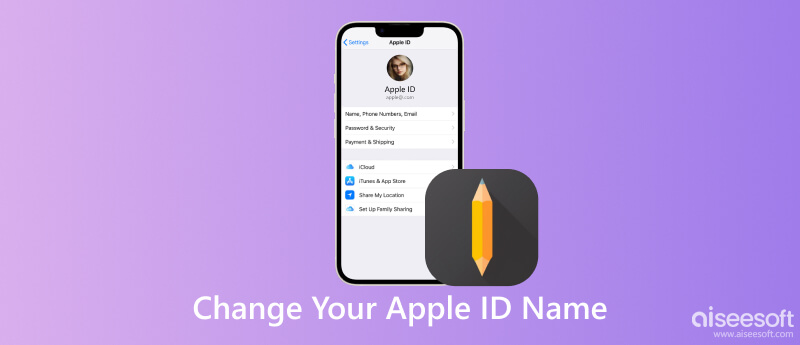
對於大多數用戶來說,Apple ID 名稱是一個電子郵件地址。 它可以是 Apple 擁有的電子郵件地址或第三方電子郵件地址。 在更改您的 Apple ID 名稱之前,您應該了解以下事項:
1、一個Apple ID賬號可以關聯多個郵箱,但只能有一個是你的Apple ID名稱。
2. 如果你設置了Apple ID 名稱和Apple 擁有的電子郵件地址,則永遠無法將其更改為第三方名稱。 因此,你最好三思而後行。
3. 如果您編輯您的 Apple ID 名稱但不切換到新名稱,您不會丟失任何數據和購買。
4. 確保您可以訪問您的新電子郵件地址收件箱,因為您需要它來確認更改。
5. Apple 不允許您使用最近 30 天內創建的 @icloud.com 地址。
如果你準備好了,讓我們開始旅程吧。
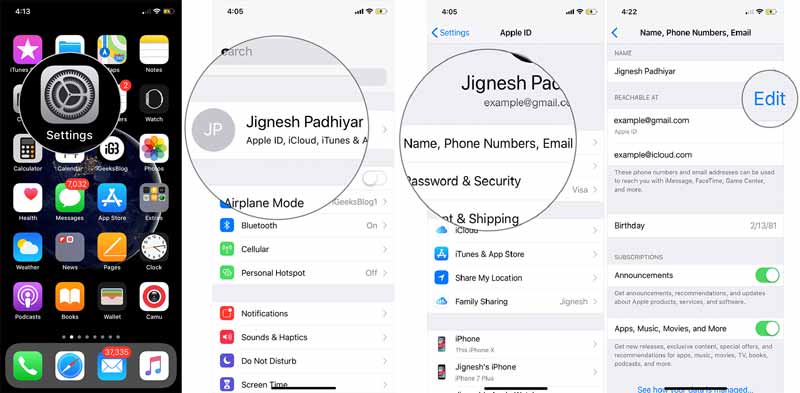
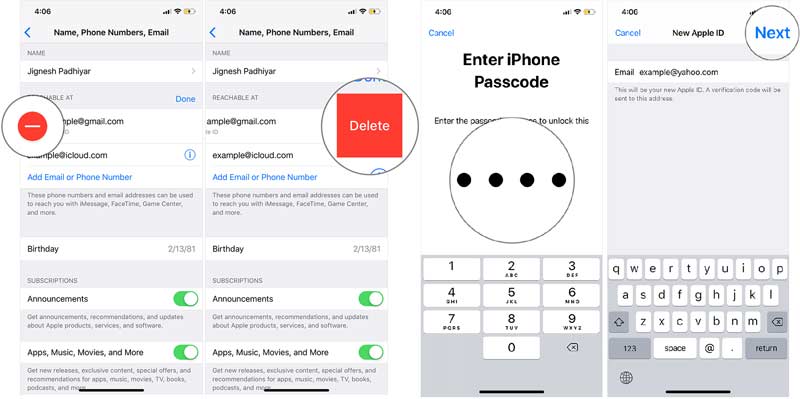
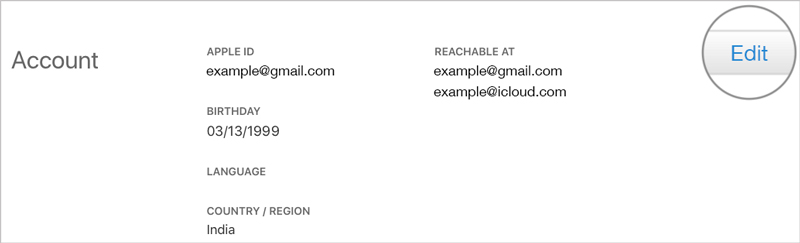
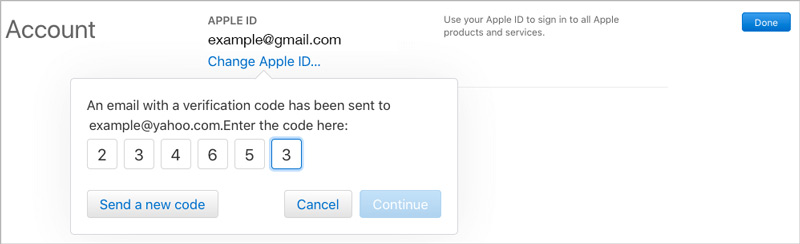
請記住在所有相關設備上更改您的 Apple ID 名稱; 否則,您無法訪問 FaceTime、App Store 等服務。
您應該注意到,在您的 iPhone 或電腦上更改您的 Apple ID 名稱時需要您的 Apple ID 密碼。 如果您忘記了 Apple ID 密碼怎麼辦? 這是否意味著您不能更改您的 Apple ID 用戶名? 答案是否定的並且 Aiseesoft iPhone解鎖器 是您唯一需要的東西。 它無需任何先決條件即可從您的 iOS 設備中完全刪除舊的 Apple ID 和 iCloud 帳戶。

下載
Aiseesoft iPhone Unlocker - 最好的 Apple ID 移除器
100% 安全。無廣告。
100% 安全。無廣告。
當您需要更改 Apple ID 用戶名但忘記密碼時,請在您的計算機上安裝 iPhone Unlocker 並啟動它。 選擇 刪除Apple ID 選項。 使用 Lightning 數據線將您的 iPhone 連接到同一台計算機,然後單擊 開始 按鈕繼續前進。

如果您在設備上關閉了“查找我的 iPhone”,該軟件將立即開始刪除您的 Apple ID。 您需要做的是等待該過程完成。
如果您的手機上設置了“查找我的 iPhone”,您將獲得屏幕上的說明。 首先,去 設定 應用,選擇 總選擇 重設,然後按 復位所有設置. 然後軟件將開始工作。 出現提示時,鍵入 0000 進入框中並單擊 確認 按鈕。
現在,您將在 iPhone 上看到信息。 檢查它們並在出現問題時更正它們。

接下來,點擊 開始 按鈕開始下載固件。 完成後,該軟件將開始刪除您 iPhone 上的 Apple ID 名稱和密碼。 然後您可以使用另一個 Apple ID 或創建一個新的 Apple ID。

您可以在不丟失所有內容的情況下更改您的 Apple ID 名稱嗎?
是的你可以。 如果您只是更改您的 Apple ID 名稱,您的 iPhone 上的任何內容都不會中斷。
如何更改我的 Apple ID 帳戶中的詳細信息?
除了電子郵件地址,您還可以 更改您的電話號碼 和其他細節。 一旦你點擊 編輯 配置文件設置屏幕上的按鈕,您可以根據需要編輯這些詳細信息。
誰可以看到我的 Apple ID 名稱?
每個可以訪問您的 iPhone 的人都可以看到您的 蘋果ID 姓名。 此外,如果您在手機上設置了家庭共享,您的家人和朋友也可以看到它。
結論
現在,您應該了解如何 更改 Apple ID 名稱 在您的 iPhone、iPad、PC 或 Mac 上。 如果您更改了主要電子郵件地址,最好更新您的用戶名。 此外,您應該更新與該帳戶關聯的所有設備上的更改。 Aiseesoft iPhone Unlocker 可以幫助您在忘記密碼時完成工作。 其他問題? 請將它們寫在本帖下方,我們會盡快回复。

若要修復iPhone屏幕鎖定,擦除密碼功能可以為您提供很多幫助。 您還可以輕鬆清除Apple ID或“屏幕時間”密碼。
100% 安全。無廣告。
100% 安全。無廣告。